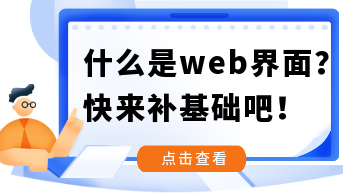Sketch诞生至今都只有Mac版,Windows电脑如何在线打开Sketch文件?别担心,预览Sketch文件的免费神器Pixso,已经解决了你遇到的大部分问题,不占内存还免费,你可以用这软件直接在线打开Sketch文件,完整预览、导出CSS、SVG 、PNG等等,还具备编辑的功能!
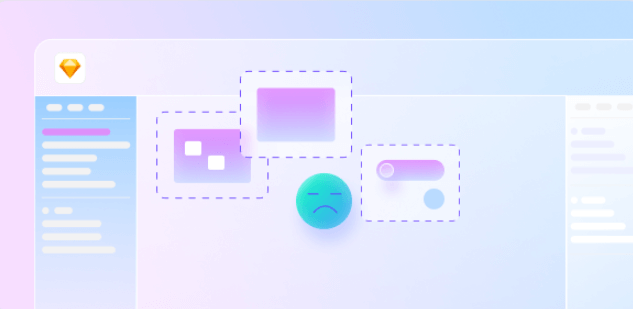
1. 如何导入Sketch文件
你可以将整个Sketch文件(.sketch)导入到Pixso,这将在Pixso中创建一个新的文件。
Pixso支持并转换以下Sketch功能:页数、组件
-
页数
与Sketch一样,可以在一个Pixso文件中存储多个页面。Sketch文件中存在的任何页面都将作为Pixso文件中的单独页面导入。你可以从编辑器左侧的“图层面板”在“页面”之间切换。
-
组件
当你将 Sketch文件导入到 Pixso中时,Sketch文件中包含的所有“Symbol”都将转换为Pixso组件。Sketch文件中的符号页面将作为名为“符号”的页面导入到Pixso中 。
温馨提示:Sketch中的样式暂不能通过导入过程添加。在Sketch中使用的任何样式都需要在Pixso中创建为样式。
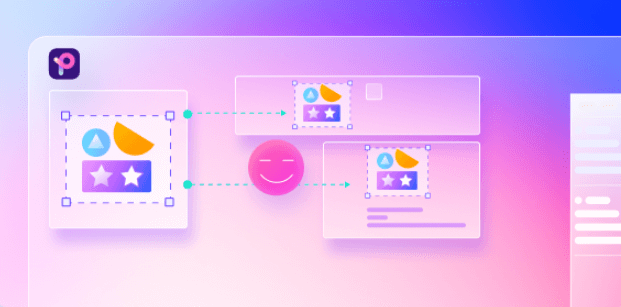
2. 如何在线打开Sketch文件
所有用户,都可以将Sketch导入到Pixso的个人文件中;对项目具有编辑权限的用户,可以将Sketch文件导入团队中。
方法一:打开Pixso。在首页选择【导入文件】,选择弹出对话框窗口的【Sketch】 ,选择文件导入的项目团队,即可开启导入过程,根据文件大小的不同,导入需要几秒钟的时间。鼠标左键单击“完成”退出导入。
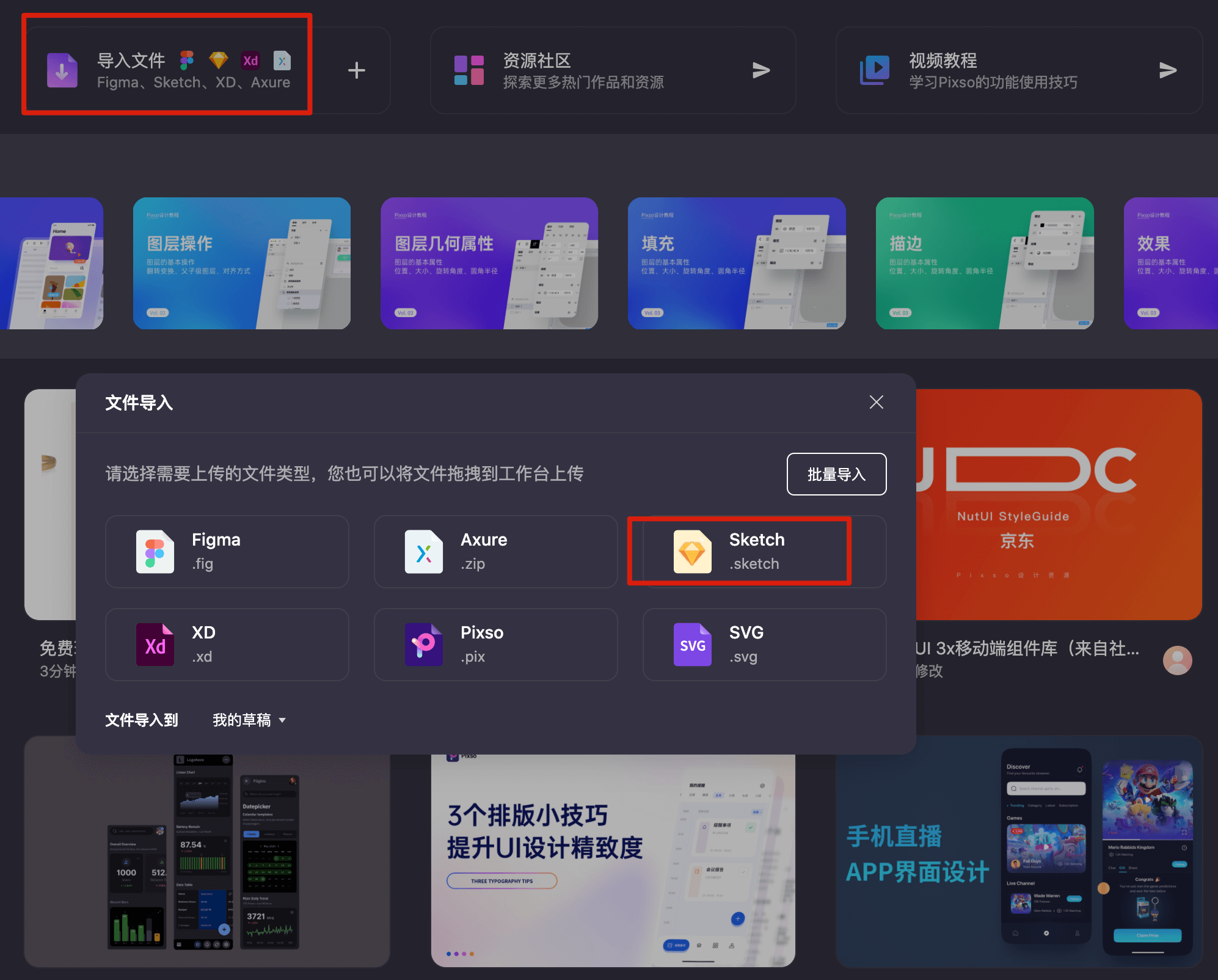
方法二:在Pixso工作台点击【菜单】-【导入】 -【Sketch文件 (*.sketch)】
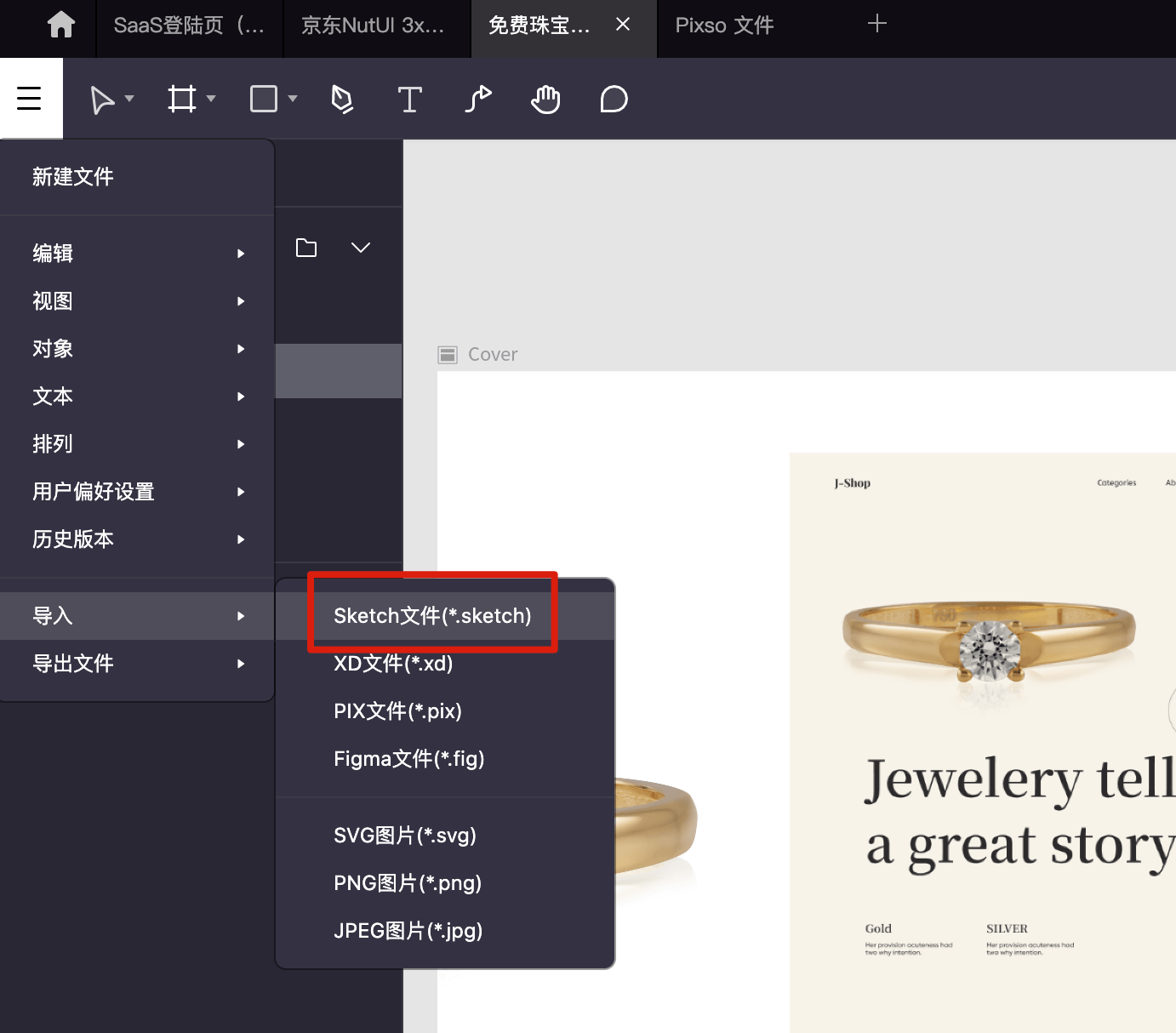
3. Pixso支持Sketch文件迁移
Pixso支持Sketch组件库迁移,请根据以下步骤完成迁移过程:
-
导入设计稿中用到的Sketch组件库;
-
导入Sketch设计稿;
-
组件库和设计稿上传后,系统将自动为你完成文件的关联,迁移完成;
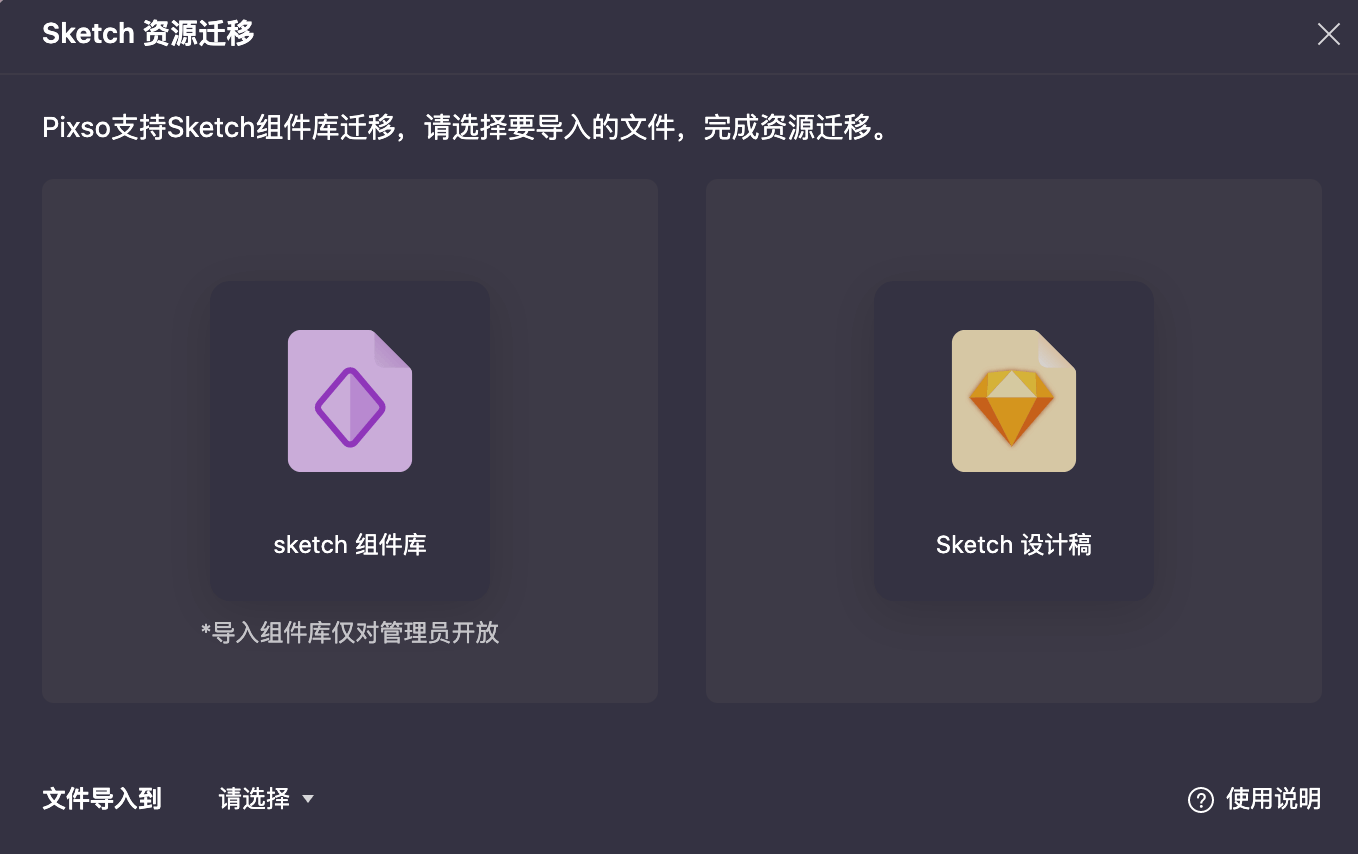
注意:导入组件库操作仅对团队管理员开放,如有需要,请联系管理员上传;上传组件库时,若上传了同一组件库创建的Sketch分支文件或副本文件,将导致文件重复,无法同时存在。
4. Sketch在线版—Pixso
Sketch的最大缺点就是对Windows / PC用户并不友好。严格来说,它是一款Mac工具,也不能在浏览器中运行。此外,你还需要在Sketch上安装其他的插件才能获得更多响应式设计工具。而Sketch在线版Pixso,不仅支持一键导入Figma、Sketch、XD等文件,真正实现设计团队在一个软件中完成工作,还内置插件,无需安装。目前已经从最初的三个插件,增加到9个,满足了众多UI设计师的使用需求:

-
斜切插件:可以一键将略显单调的图层转换为带有透视效果的 2.5D 图层,满足你的任何想象。
-
产品组件库:插件内置了 PC 端和移动端常用的组件,让设计师或产品经理在进行设计时,可以更快地找到自己需要的组件。
-
连接线:图层或画板之间添加连接线后,可以让两个元素始终保持关联,连接线会随着元素位置的变化而变化,任你怎样调整也不会断连。
-
图层混合模式:当两个图层上下叠加时,对上面的图层使用不同的混合模式,可以得到各种不同的效果。
-
团队字体库:点击「团队」面板的「导入文件」,打开「团队字体库」面板,点击中间的窗口,从本地上传字体,将字体添加到团队字体库中,之后团队即可共享字体。
Pixso是新手设计师启程之路的好帮手,也是为设计寻找创意思路的优良资源站。赶快来试试吧!